Comment gérer vos abonnements Google Play sur Android

Il existe tellement d\

Google a adopté le nouveau Material Design dans l'ensemble de ses services, principalement sur les appareils mobiles. Maintenant, la société travaille depuis plusieurs mois pour apporter le même langage de conception au navigateur Web Chrome sur les ordinateurs de bureau.
La refonte visuelle majeure est désormais disponible dans Chrome 52 et versions ultérieures, et elle inclut des modifications, telles que des améliorations pour que le navigateur fonctionne mieux sur les écrans haute résolution, de nouvelles icônes et animations, une nouvelle conception d'onglets avec des bords plus nets, un nouveau champ de recherche (Ctrl +F), et un nouveau thème sombre pour l'onglet incognito.
Chrome intègre également deux mises en page : une optimisée pour la souris et une mise en page "hybride" avec des éléments d'espacement, mieux optimisée pour les appareils tactiles. La nouvelle disposition hybride sera la configuration par défaut sur les Chromebooks dotés d'écrans tactiles.
Dans ce guide, vous apprendrez les étapes pour activer la conception matérielle sur Chrome pour Windows, Mac ou Linux dans la dernière version du navigateur Web populaire.
Comment activer la nouvelle interface utilisateur Material Design sur Chrome
Si vous voulez l'essayer maintenant, procédez comme suit :
Téléchargez et installez le navigateur Web Chrome de Google .
Ouvrez le navigateur Web, dans la barre d'adresse, tapez about:flags et appuyez sur Entrée .
Faites défiler et recherchez Material design dans le chrome supérieur du navigateur , puis sélectionnez Material . Cependant, notez que vous pouvez également sélectionner Material Hybrid pour tester également la disposition tactile.
Activez Material Design dans le reste de l'interface utilisateur native du navigateur .
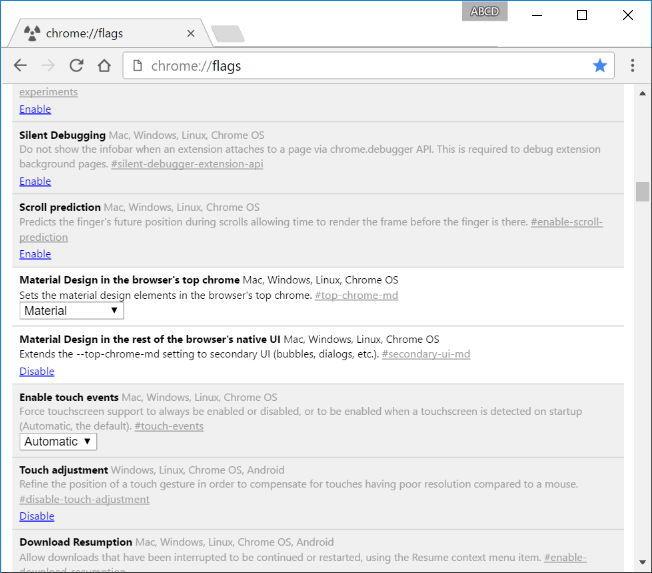
Cliquez sur le bouton Relancer maintenant pour terminer la tâche.
C'est tout ce qu'on peut en dire.
Aimez-vous la nouvelle refonte visuelle de Chrome's Material Design ? Faites-le nous savoir dans les commentaires ci-dessous.
Mise à jour du 6 septembre 2016 : à partir de la version 53 de Chrome, la conception matérielle est activée par défaut. Si vous préférez désactiver l'expérience, vous pouvez annuler les étapes mentionnées ci-dessus ou suivre ces étapes .
Il existe tellement d\
Un tutoriel montrant deux solutions pour empêcher définitivement les applications de démarrer au démarrage de votre appareil Android.
Découvrez comment vous pouvez facilement et rapidement activer le mode sombre sur Skype sur votre ordinateur Windows 11 en moins d’une minute.
Découvrez comment activer le mode développeur sur votre Xbox One, une fonctionnalité pour les développeurs d
Découvrez comment épingler vos applications préférées sur l
Découvrez comment empêcher Microsoft Teams de s
Découvrez comment configurer des alarmes et minuteries personnalisées avec l
Découvrez comment activer et désactiver la barre latérale dans Microsoft Edge pour un accès rapide à vos applications. Optimisez votre productivité avec Edge.
XAMPP pour Windows 10 est facile à installer, mais vous devez savoir configurer Apache et phpMyAdmin pour que tout fonctionne correctement.
Êtes-vous déjà au milieu de quelque chose sur votre PC Windows 10 et vous êtes interrompu et devez vous déconnecter ou éteindre votre PC ? Souhaitez-vous qu'il y ait un moyen de
Ouvrez-vous toujours un programme particulier dès le démarrage de Windows ? C'est peut-être votre navigateur Web ou votre application de messagerie préférée. Si c'est le cas, vous pouvez économiser
Si vous avez récemment consulté l'application Paramètres de Windows 10, vous avez peut-être remarqué une catégorie appelée Applications pour sites Web. Il y a de fortes chances qu'il n'y en ait pas beaucoup -
Windows 10 est livré avec une fonctionnalité qui vous permet d'ajouter et de supprimer des applications (apps) qui démarrent automatiquement chaque fois que vous vous connectez à votre compte Microsoft
Il y a deux semaines, nous avons mis en lumière un problème avec Office Touch Preview, une suite d'applications publiée par Microsoft sur le Windows Store pour Windows 10 Technique
Si vous souhaitez installer des applications sur une carte SD sous Windows 10, vous devez d'abord vous assurer qu'elle est formatée en NTFS.
Depuis la mise à jour de l'application YouTube officielle Xbox One il y a quelques mois, de nombreux utilisateurs ont été en proie à un bogue exaspérant qui oblige l'application à les déconnecter.
Le magasin d'applications intégré à Windows 10, le Windows Store, simplifie plus que jamais le téléchargement et l'essai de nouveaux logiciels. Le seul problème est que vous pouvez vous retrouver avec un
Si vous remarquez que votre connexion Internet ralentit soudainement, il est probable qu'une application sur votre PC utilise votre bande passante en arrière-plan. En utilisant le Gestionnaire des tâches, vous
Vous êtes confronté au problème du logiciel AMD Adrenalin qui ne fonctionne pas ou ne s
Pour corriger l
Apprenez à maîtriser le chat Zoom, une fonctionnalité essentielle pour les visioconférences, avec nos conseils et astuces.
Découvrez notre examen approfondi de l
Découvrez comment récupérer votre Instagram après avoir été désactivé en suivant nos étapes claires et simples.
Découvrez comment savoir qui a consulté votre profil Instagram avec nos solutions pratiques. Sauvegardez votre vie privée tout en restant informé !
Apprenez à créer des GIF animés facilement avec votre Galaxy S22. Découvrez les méthodes intégrées et des applications pratiques pour enrichir votre expérience.
Découvrez comment changer la devise dans Google Maps en quelques étapes simples pour mieux planifier vos finances durant votre voyage.
Microsoft Teams s
Vous obtenez l
























